
在Photoshop中创建的拼贴或其他组合物中对象的镜像反射看起来非常有吸引力和有趣。今天我将学习如何创造这样的思考。更确切地说,我们将研究一种有效的技术。
创造思考
假设我们已经有某种对象,例如文本:
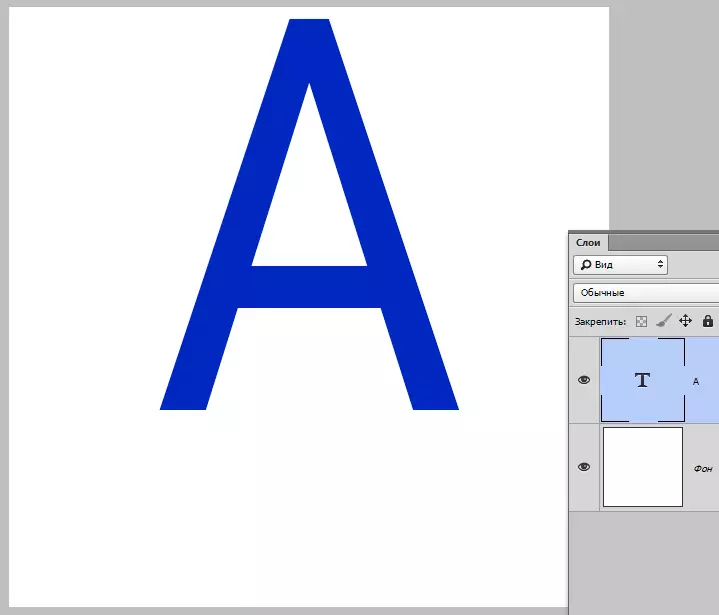
- 首先,您需要使用对象创建图层的副本(Ctrl + J.).
- 然后将功能应用于它“免费转型”。它被热键的组合调用Ctrl + T.。在文本周围,框架出现标记,您要在鼠标右键的内部选择,然后选择项目“反思垂直”.
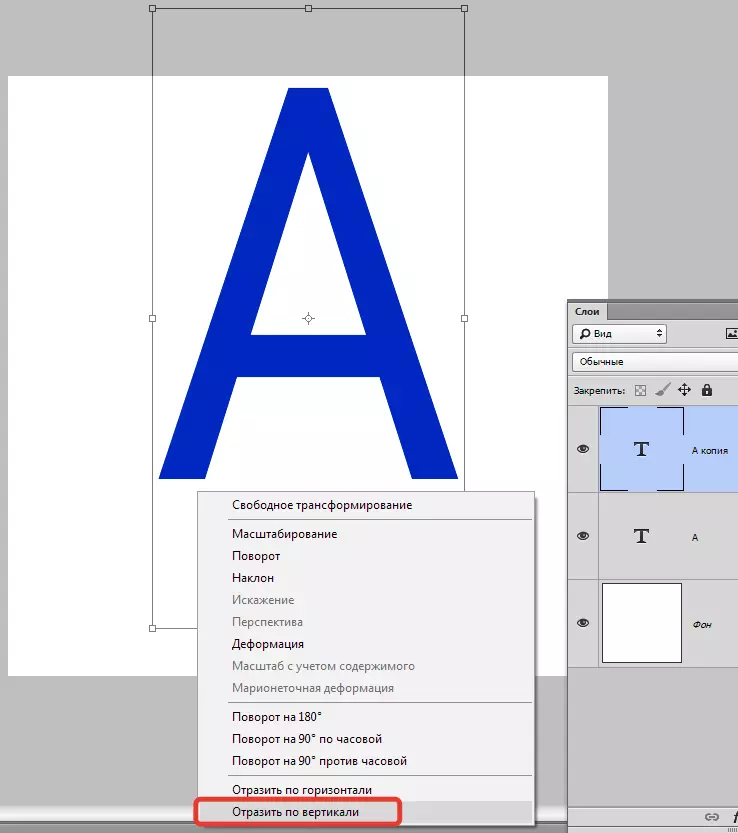
我们得到这样的照片:
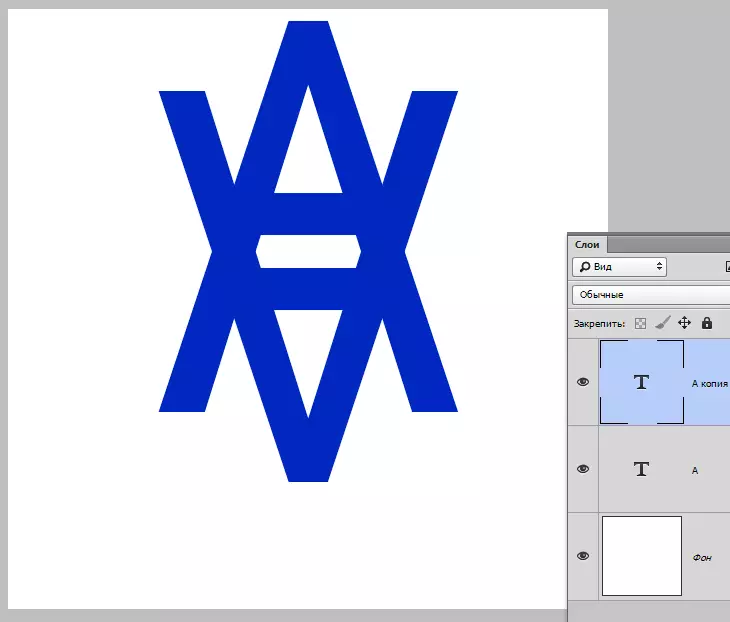
- 我们结合了图层工具的下部“运动”.
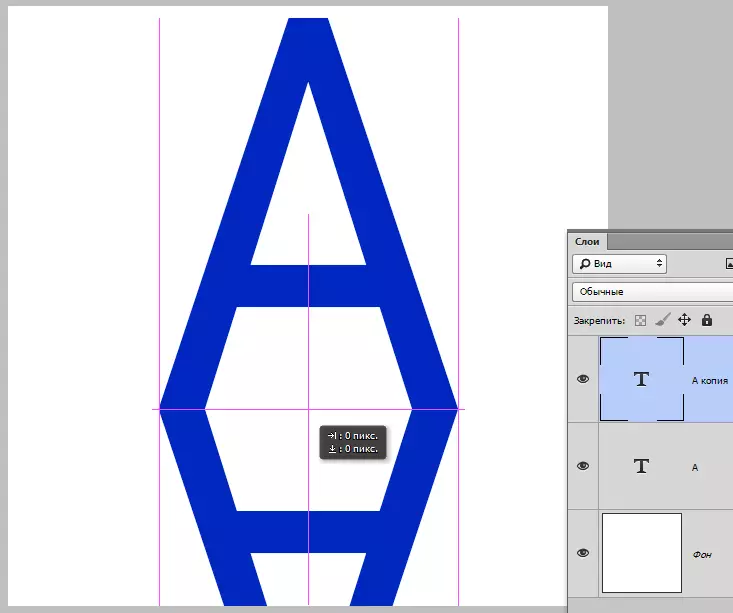
- 接下来,将掩码添加到上层:
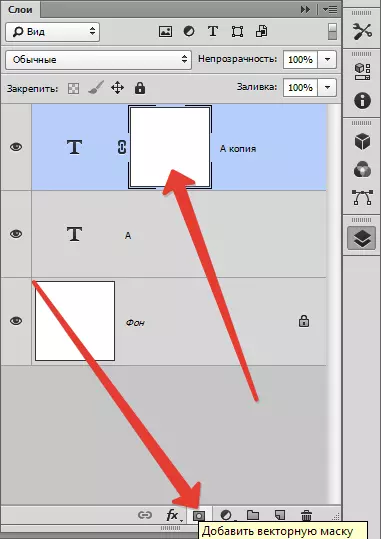
- 现在我们需要渐变擦除我们的反思。拿梯度工具。
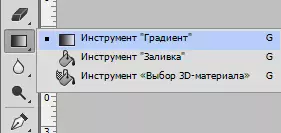
配置,如屏幕截图:

- 单击鼠标左键并在下面的掩码上伸展渐变。
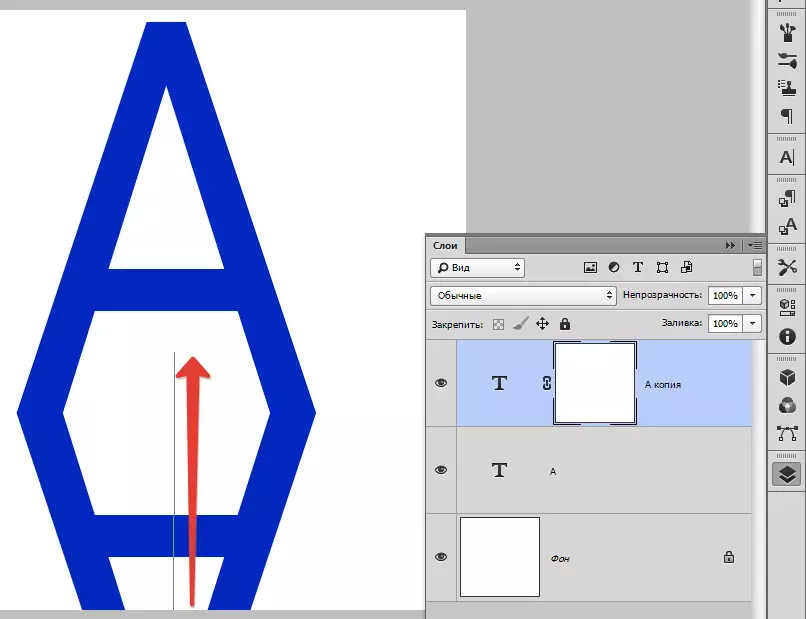
事实证明您需要什么:
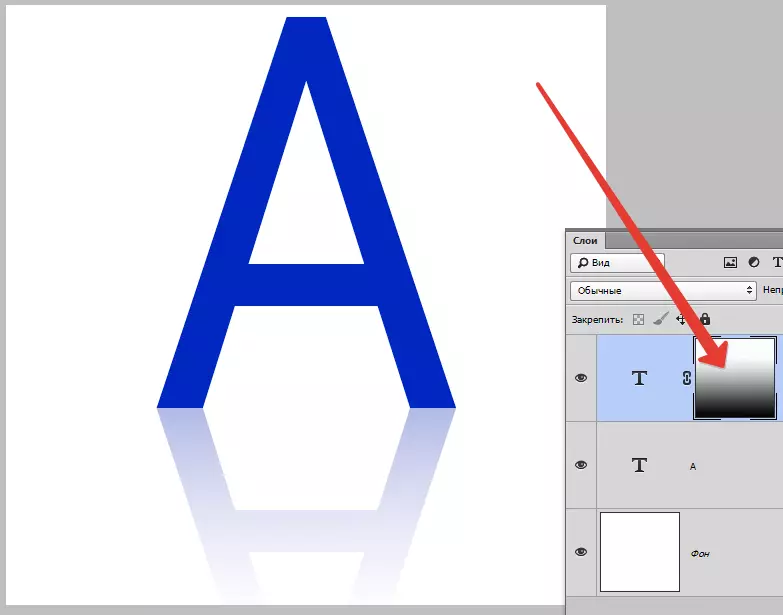
- 为了获得最大的现实反射,可以阻止产生的反射一点过滤器“高斯模糊”。不要忘记通过点击他的微型直接在图层上移动。

- 调用过滤器Photoshop时,将提供RIP文本。同意并继续。
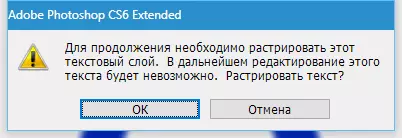
- 过滤器设置取决于我们的视角,对象反映了哪个表面。这里的提示很难给予。使用经验或直觉。
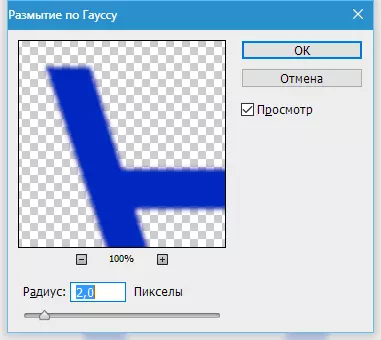
- 如果图像之间出现不需要的间隙,则我们采取“移动”,箭头移动顶层稍高。
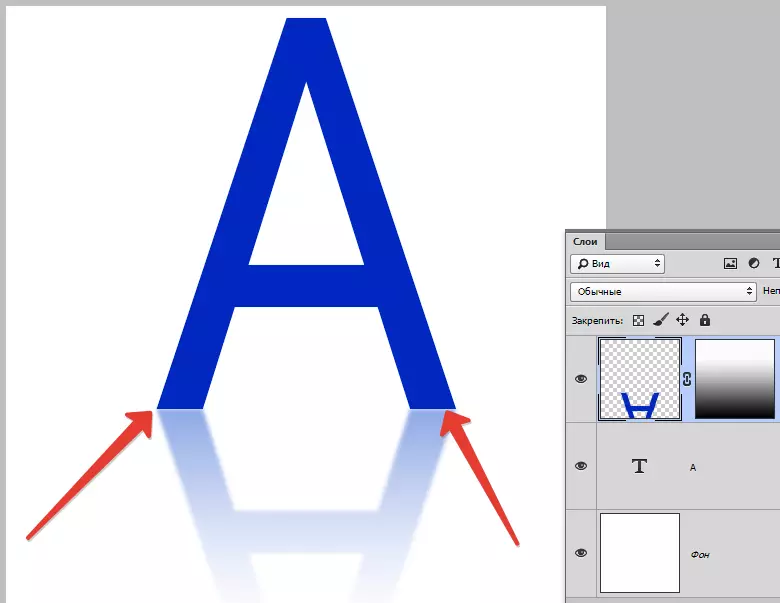
我们得到了镜面反映文本非常可接受。
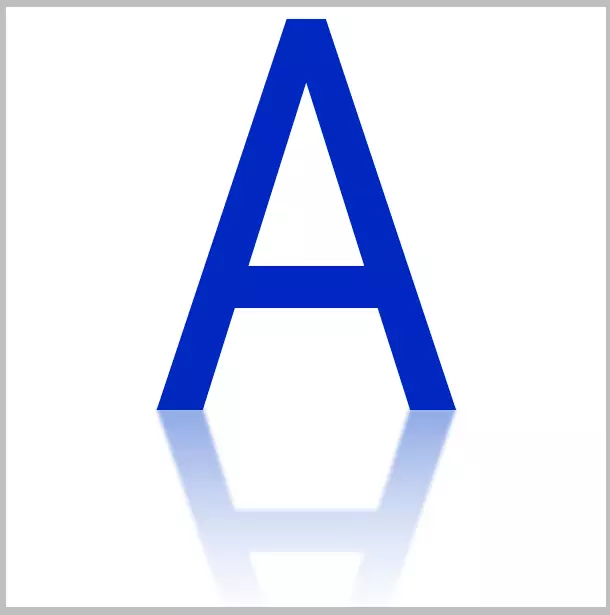
在这个课程结束。使用它所给出的技术,您可以在Photoshop中创建对象的反映。
